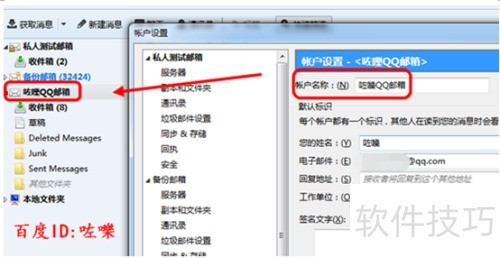??
1、 如何在Thunderbird中设置并添加新的邮箱账户
2、 安装Thunderbird后,于主界面菜单中查找所需选项。
3、 进入账户,点击创建新账户,选择电子邮件注册。
4、 若未见工具菜单,请检查账户设置选项。
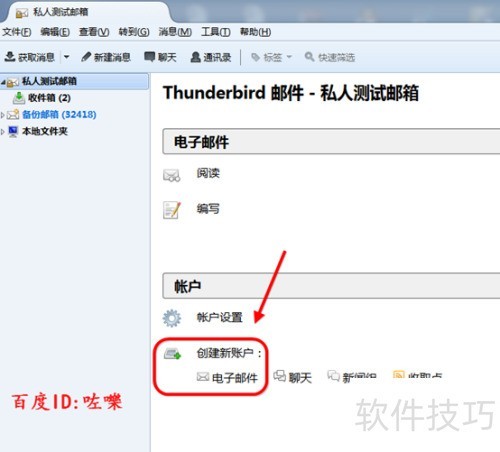
5、 进入 Thunderbird 向导界面后,若提示查找邮箱地址,此处添加的是公网通用账户,类似于 Thunderbird 通行证,无需填写。可直接选择跳过,使用已有邮箱账户选项,继续后续设置流程,无需注册或关联新账号。
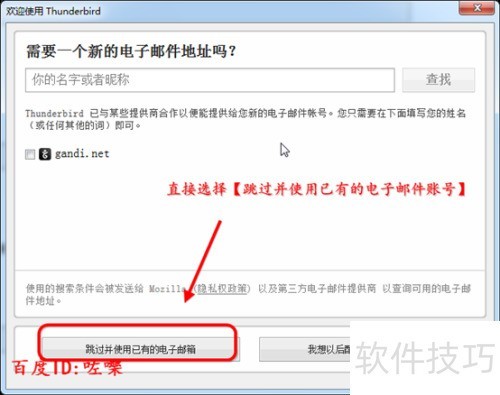
6、 进入邮箱账号设置,按图示操作,注意发送邮件时显示的名称填写在姓名栏中。
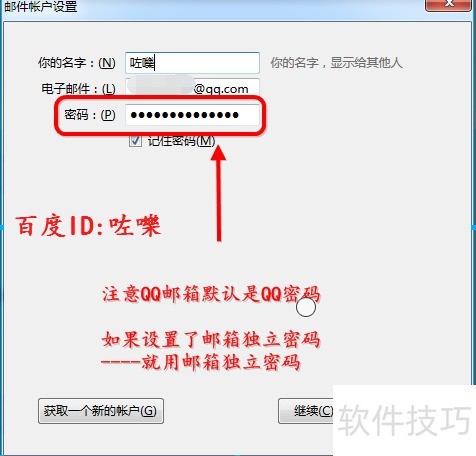
7、 设置QQ邮箱时,点击下一步即可,Thunderbird将自动获取服务器地址,无需手动输入。
8、 若设置自定义企业邮箱,请选手动配置。
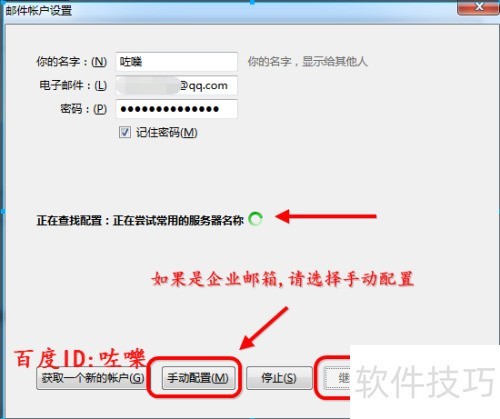
9、 设置完成后,效果所示。
10、 请注意,默认为IMAP账户类型,可根据需求更改为POP,但更改后无法恢复。
11、 POP
12、 将服务器收件箱邮件复制或下载至客户端,并在本地保留已发送的邮件。
13、 邮件文件夹及数据与网页实时同步,已发送邮件将自动更新至网页端显示。
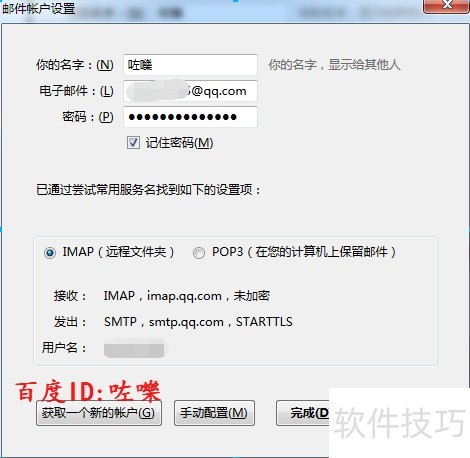
14、 手动设置
15、 可自定义邮箱账号,支持修改账号类型,如更换SMTP地址,调整接收类型等均可灵活更改。
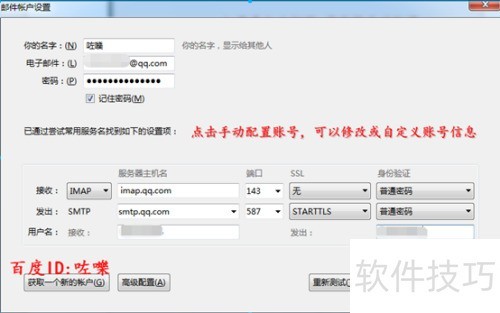
16、 检查邮箱账户设置,非SSL加密端口可能引发警告,确认风险后勾选继续即可完成配置。
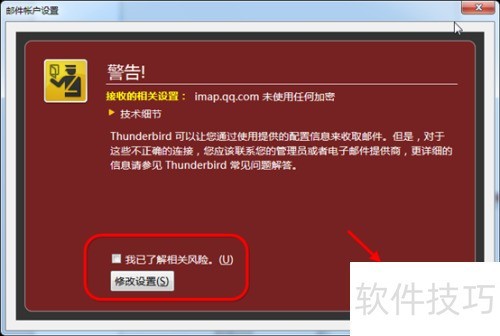
17、 若账号密码设置正确,Thunderbird 账号即已成功添加,具体效果所示。
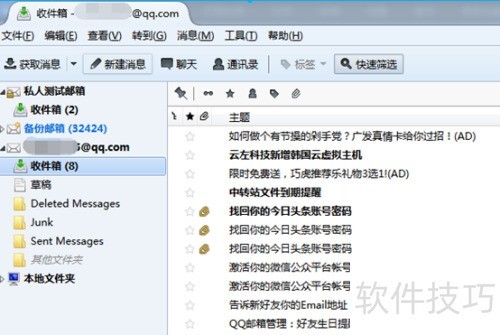
18、 新建QQ邮箱账号默认显示邮箱地址为账户名,可右键点击选择设置进行修改。
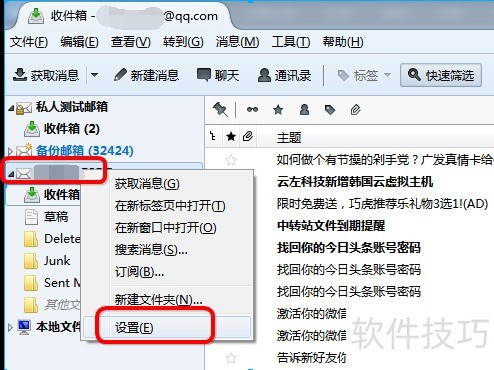
19、 在账户设置菜单中,将账号名称内的邮箱地址更改为希望显示的名称,例如咗嚛QQ邮箱。
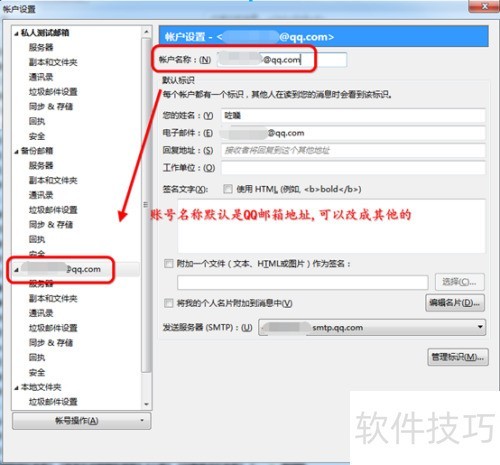
20、 设置完成后保存并返回Thunderbird主界面,账号显示名称即会更新。若存在多个相似账号,建议进行备注以便区分和管理。